วิธีหนึ่งที่จะ จัดระเบียบไฟล์ Microsoft Teams ของคุณ คือการดาวน์โหลดไว้ในโฟลเดอร์เฉพาะ ด้วยวิธีนี้ คุณสามารถเรียกค้นคืนได้อย่างรวดเร็วเมื่อต้องการ แต่บางครั้ง Teams อาจล้มเหลวในการดาวน์โหลดไฟล์ของคุณ มาดูกันว่าคุณจะแก้ไขปัญหานี้ได้อย่างไร
จะทำอย่างไรถ้า Microsoft Teams ไม่ดาวน์โหลดไฟล์
ใช้เวอร์ชันทีมอื่น
หากปัญหาการดาวน์โหลดไฟล์ส่งผลต่อแอปเดสก์ท็อป ให้ตรวจสอบว่าปัญหาเกิดขึ้นกับ Teams เวอร์ชันเว็บด้วยหรือไม่ ลองดาวน์โหลดไฟล์ที่มีปัญหาโดยใช้เบราว์เซอร์อื่น บางทีคุณสามารถดาวน์โหลดไฟล์เหล่านั้นบนอุปกรณ์มือถือของคุณได้
ตรวจสอบให้แน่ใจว่าคุณกำลังใช้งานแอป Teams เวอร์ชันล่าสุดบนอุปกรณ์ของคุณ คลิกที่รูปโปรไฟล์ของคุณแล้วเลือก ตรวจสอบสำหรับการอัพเดต.
ฟีเจอร์บางอย่างอาจไม่ทำงานหากคุณใช้ Teams เวอร์ชันที่ล้าสมัย
ล้างแคช
ไฟล์ทั้งหมดที่ซ้อนอยู่ในโฟลเดอร์แคชอาจทำให้คุณลักษณะบางอย่างของ Teams เสียหาย ล้างแคช รีสตาร์ทคอมพิวเตอร์และตรวจสอบว่าคุณสามารถดาวน์โหลดไฟล์ที่มีปัญหาได้หรือไม่
- ออกจากระบบทีม พิมพ์ %appdata%\Microsoft\teams ในแถบค้นหาของ Windows

- ลบไฟล์ทั้งหมดที่จัดเก็บในโฟลเดอร์แคชต่อไปนี้:
- \%appdata%\Microsoft\teams\application cache\cache
- \%appdata%\Microsoft\teams\blob_storage.
- \%appdata%\Microsoft\teams\databases.
- \%appdata%\Microsoft\teams\GPUcache
- \%appdata%\Microsoft\teams\IndexedDB.
- \%appdata%\Microsoft\teams\Local Storage.
- \%appdata%\Microsoft\teams\tmp.
- หากคุณลงชื่อเข้าใช้ Teams บนเว็บเบราว์เซอร์ของคุณด้วย ล้างแคชเบราว์เซอร์ของคุณ เช่นกัน.
- รีสตาร์ทเครื่องคอมพิวเตอร์ของคุณ เปิดตัวทีมและกลับเข้าสู่ระบบ ตรวจสอบว่าคุณสามารถดาวน์โหลดไฟล์ของคุณตอนนี้ได้หรือไม่
ดาวน์โหลดไฟล์จาก SharePoint
หรือหากคุณไม่สามารถดาวน์โหลดไฟล์ใดๆ โดยใช้แอปเดสก์ท็อปของ Microsoft หรือเวอร์ชันเว็บ หรือแอป ให้ไปที่ SharePoint โดยตรง ไลบรารีเอกสาร.
- เปิด Teams และเปิดแชนเนลที่แชร์ไฟล์
- คลิกที่ ตัวเลือกเพิ่มเติม แล้วก็ รับลิงค์.
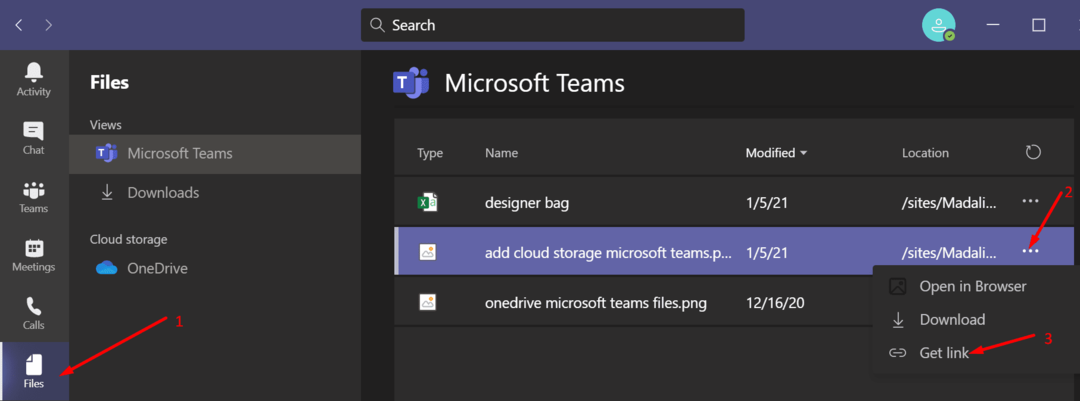
- เลือก แท็บแชร์พอยท์.
- คัดลอกลิงค์ จากนั้นวางลงในแท็บเบราว์เซอร์ใหม่
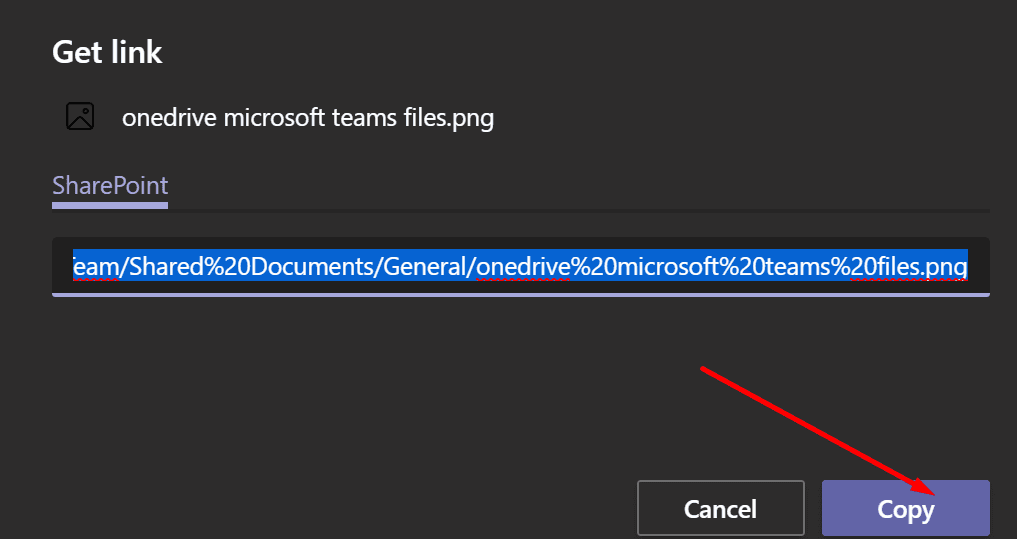
- รอจนกว่าไฟล์จะเปิดขึ้นแล้วดาวน์โหลด คลิกที่ไฟล์ → บันทึกเป็น → ดาวน์โหลดสำเนา
ตรวจสอบสิทธิ์ของไฟล์ SharePoint
ไฟล์ที่แชร์ผ่านแชนเนล Teams จะถูกเก็บไว้ในโฟลเดอร์ SharePoint เฉพาะที่เรียกว่า ไลบรารีเอกสาร. บางทีเจ้าของไฟล์อาจตั้งค่าการดาวน์โหลด SharePoint ที่เข้มงวดเพื่อป้องกันไม่ให้ผู้ใช้รายอื่นดาวน์โหลดไฟล์ของพวกเขา
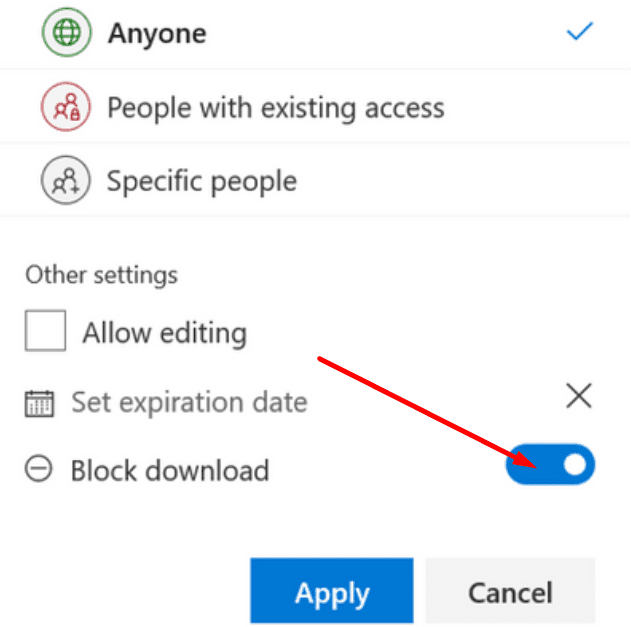
ในทางกลับกัน ไฟล์ที่แชร์ในแชทส่วนตัวจะถูกเก็บไว้ใน One Drive มีโฟลเดอร์พิเศษชื่อว่า ไฟล์แชททีม ที่เก็บไฟล์ของคุณก่อนที่คุณจะแบ่งปันกับผู้ใช้แชทรายอื่น
OneDrive ยังมีตัวเลือกพิเศษที่เรียกว่า บล็อกการดาวน์โหลด ที่ป้องกันไม่ให้ผู้ใช้รายอื่นดาวน์โหลดไฟล์ที่เกี่ยวข้อง ติดต่อเจ้าของไฟล์และขอให้แก้ไขการตั้งค่าการอนุญาต
ตรวจสอบอักขระที่ไม่ถูกต้อง
หากมีอักขระที่ไม่ถูกต้องในชื่อไฟล์หรือชื่อโฟลเดอร์ คุณจะไม่สามารถดาวน์โหลดไฟล์นั้นได้ ตัวอย่างเช่น เส้นทางของไฟล์มีเครื่องหมายอะพอสทรอฟีหรือมีการเว้นวรรคที่ท้ายชื่อไฟล์ เห็นได้ชัดว่า Microsoft Teams ไม่ได้เตือนผู้ใช้เสมอหากพวกเขาใช้อักขระที่ไม่ถูกต้อง
แจ้งให้เราทราบหากคุณจัดการเพื่อแก้ปัญหาการดาวน์โหลดไฟล์ และบอกเราว่าวิธีใดที่เหมาะกับคุณ